Comment utiliser Snapseed: 10 astuces pour améliorer l'édition de photos Snapse
Added 2019-04-23
Chaque image que vous prenez sur votre smartphone peut être améliorée. Les caméras pour smartphones ajoutent beaucoup de post-traitement à chaque image, masquant des détails importants. Heureusement, vous pouvez faire ressortir ces détails avec Snapseed pour Android et iOS.
Snapseed signifie que vous n’avez pas besoin de Lightroom ou de Photoshop pour faire le travail. Au lieu de cela, vous pouvez améliorer les photos, résoudre les problèmes et, d'une manière générale, améliorer l'apparence des images à l'aide de cette application gratuite. Et dans cet article, nous vous montrons comment utiliser Snapseed.
Qu'est-ce que Snapseed et comment l'utilisez-vous?
L’interface de Snapseed peut être un peu intimidante au début. Mais passez quelques minutes avec l’application et vous maîtriserez bientôt son interface basée sur les gestes. L'application est présentée de manière simple. Ouvrez d'abord une photo, puis appuyez sur le bouton Outils bouton pour révéler plus d’une douzaine d’outils d’édition différents.
Télécharger : Snapseed pour Android | iOS (Libre)
1. Commencez par régler l'image
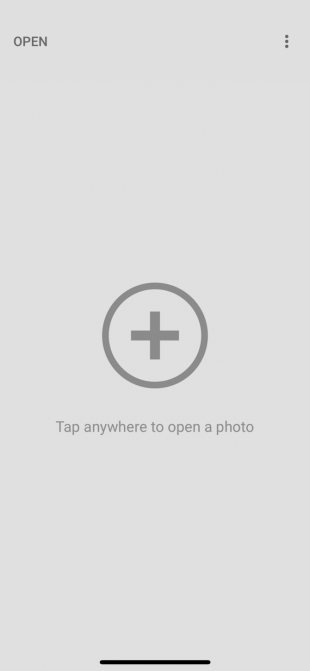
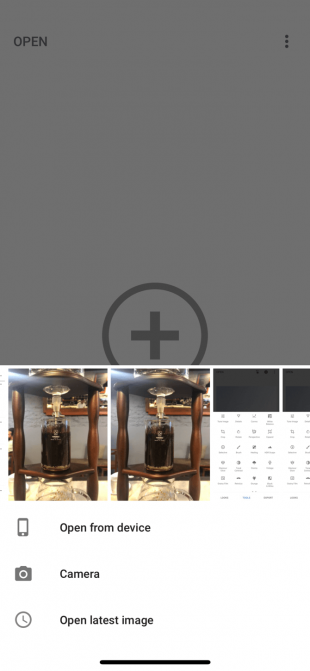
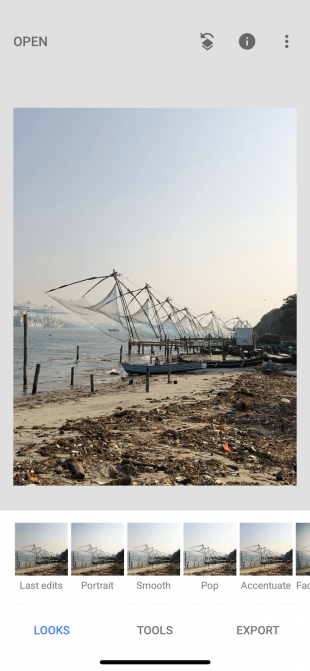
Une fois votre image chargée, vous verrez trois boutons en bas: Regards , Outils , et Exportation . En utilisant le Regards En option, vous pouvez basculer entre les filtres disponibles ou en créer vous-même. Puisque nous nous concentrons sur la modification, appuyez sur le bouton Outils bouton et sélectionnez Tune Image .
Tune Image se compose de fonctionnalités de base d'édition d'image telles que la luminosité et le contraste. La luminosité sera déjà sélectionnée. Vous pouvez balayer vers la droite pour l'augmenter et balayer vers la gauche pour le diminuer. La valeur numérique de la luminosité sera affichée en haut.
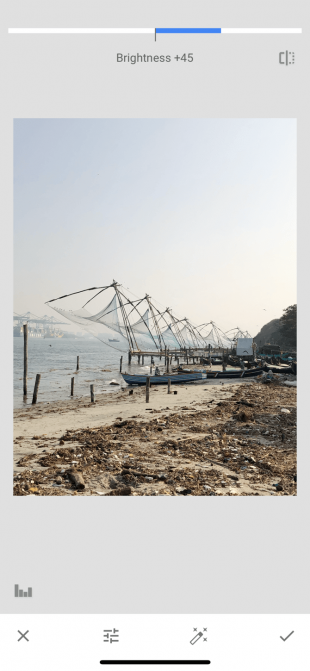
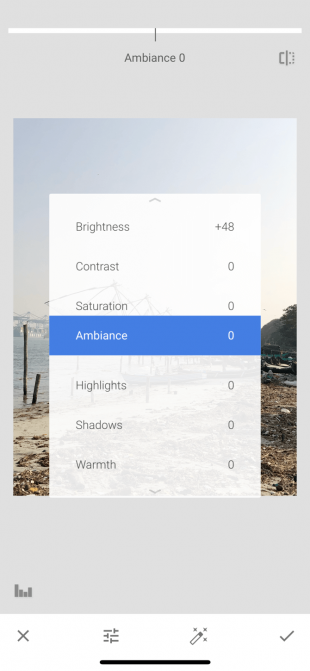
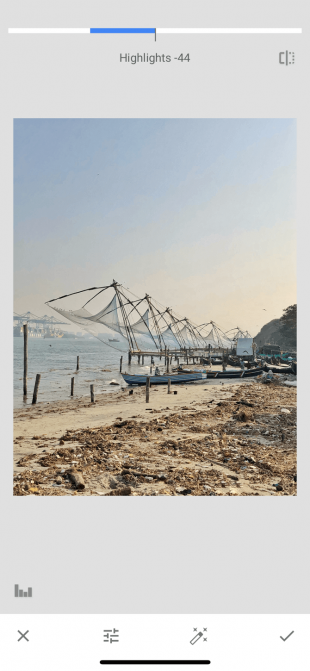
Pour basculer vers un autre outil, faites simplement glisser votre doigt vers le haut ou appuyez sur le bouton Outils bouton dans la barre inférieure. Tapez sur l'image et maintenez pour voir la différence entre l'image originale et celle modifiée.
Les outils Tune Image
Les outils suivants sont disponibles dans la Tune Image section:
Luminosité : Vous pouvez utiliser ceci pour ajouter de la lumière à une photo plus sombre ou pour atténuer une photo surexposée. Cependant, la diminution de la luminosité des photos surexposées fera instantanément ressortir les détails.
Contraste : Le contraste augmente ou diminue la différence entre les parties les plus sombres et les plus claires d'une image.
Saturation : Augmenter la saturation rend les couleurs plus vives. Utilisez-le si vous voulez que l'image apparaisse.
Ambiance : Ambiance vous permet de régler la saturation et le contraste en même temps.
Points forts : Les surbrillances vous permettent de modifier l'intensité des zones les plus lumineuses (les plus claires) de l'image. Ainsi, si une image est surexposée ou trop lumineuse, réduisez les reflets.
Ombres : Les ombres font la même chose que Surbrillance, mais pour les zones les plus sombres de l'image.
Chaleur : La chaleur ajoute une teinte orange chaude ou bleue froide à l’ensemble de votre image. En utilisant cet outil, vous pouvez instantanément transformer un ciel orange vif en un ciel bleu froid.
2. Jouer avec la structure et la netteté
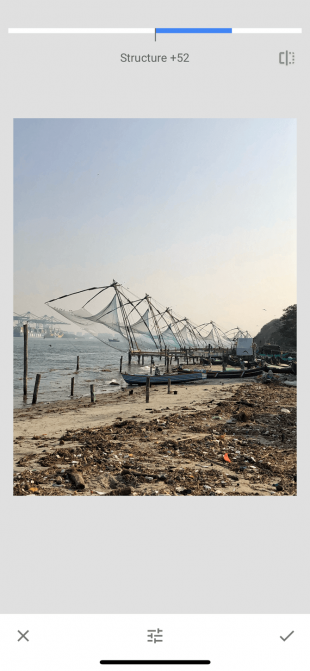
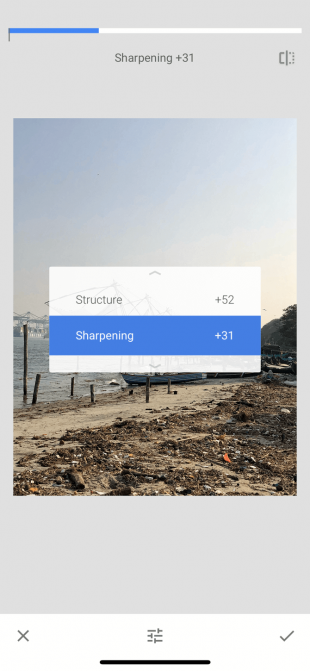
Retourner à la Outils section et appuyez sur Détails . Vous trouverez ici deux options d’édition: Structure et Affûtage . Ces outils fonctionnent mieux si votre photo comporte un élément de texture (comme du bois ou de la rouille).
le Structure Cet outil vous aidera à ajouter un effet wow à votre photo, mais assurez-vous de ne pas en faire trop. le Affûtage Cet outil améliorera les détails de certaines photos mais, comme effet secondaire, il pourrait également ajouter du grain à l’image. Utilisez les deux outils avec précaution et effectuez un zoom avant sur des parties de l'image avant d'apporter des modifications afin de vous assurer qu'il n'y a aucune perte de qualité.
3. HDR Scape est un changeur de jeu

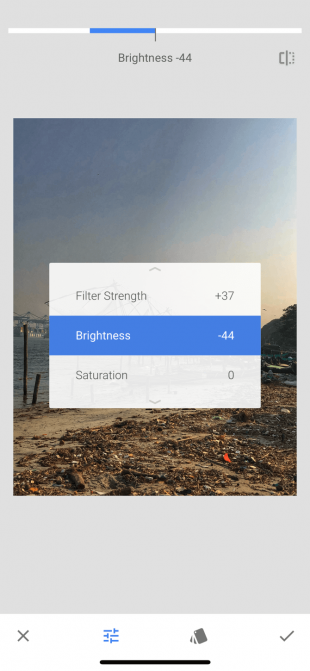
Scape HDR est un outil qui aura un effet visuel instantané sur votre photo. Cela fonctionne mieux avec des photos de la nature et / ou des personnes. Après l'avoir sélectionnée, vous verrez que l'image contient une quantité incroyable de détails et que les couleurs sont trop saturées pour les faire ressortir.
Vous pouvez régler l'intensité du filtre, la saturation et la luminosité à partir d'ici. Si vous pensez que c'est un peu exagéré, vous pouvez revenir à la Tune Image outil et atténuer les choses après l'application du HDR Scape.
4. Ajouter une sensation vintage à l'aide d'un film granuleux
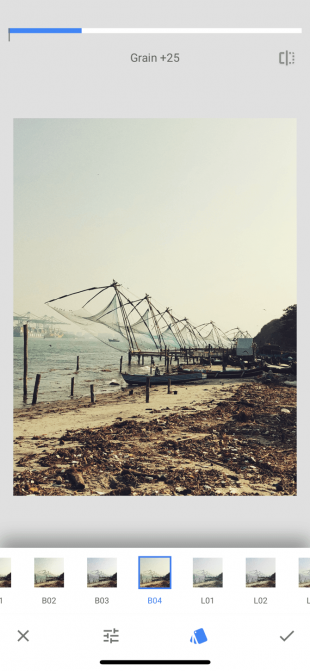
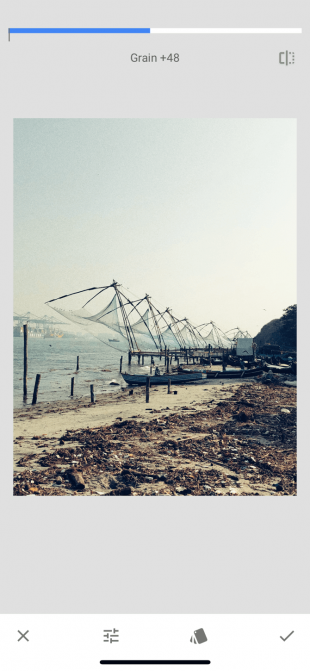
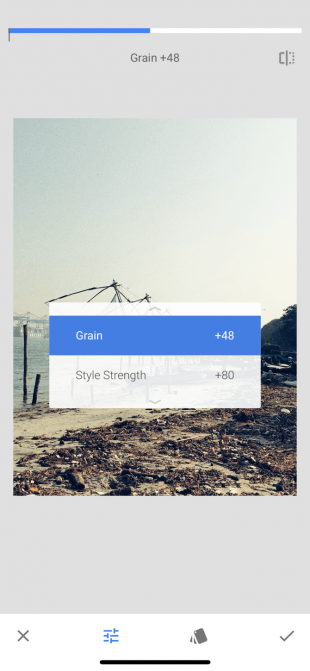
5. Travail sur la composition
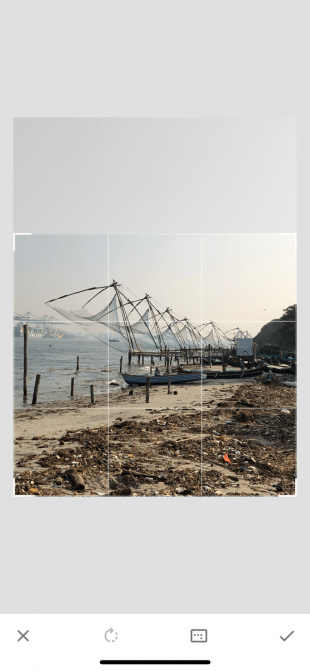
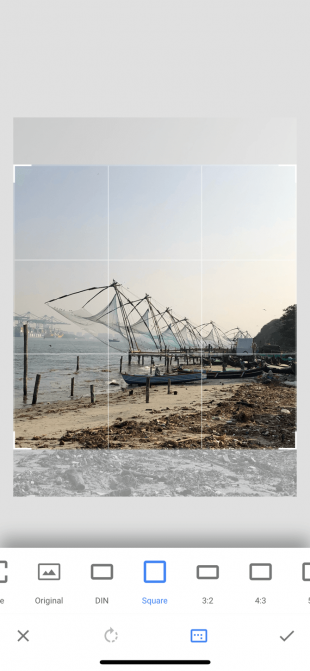
Parfois, ce qui fait des merveilles avec une image n’est pas l’édition, mais l’emplacement du sujet dans le cadre. Si vous avez une image de haute qualité, essayez d’utiliser la Surgir outil. Recadrez la photo de manière à ce que le sujet soit placé au centre ou de manière à ce qu'il s'aligne sur l'une des grilles selon la règle des tiers (règle de photographie connue que vous pouvez appliquer lors de l'édition).
6. Changer la perspective
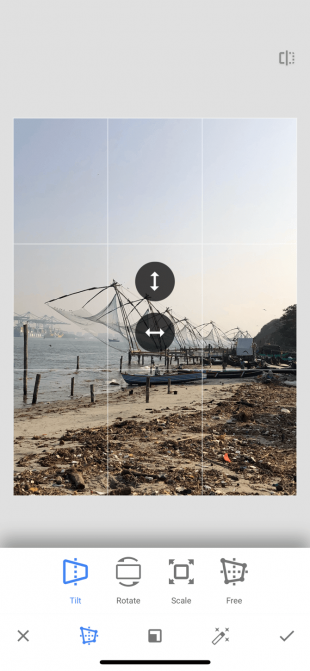
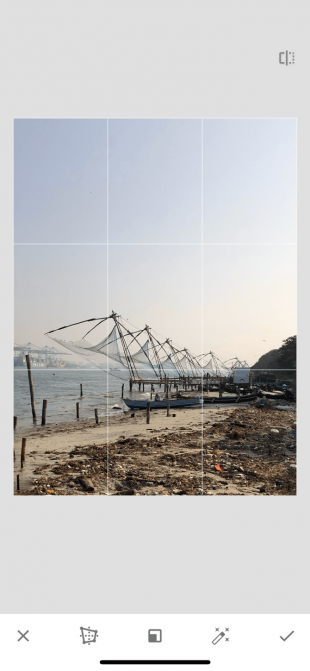
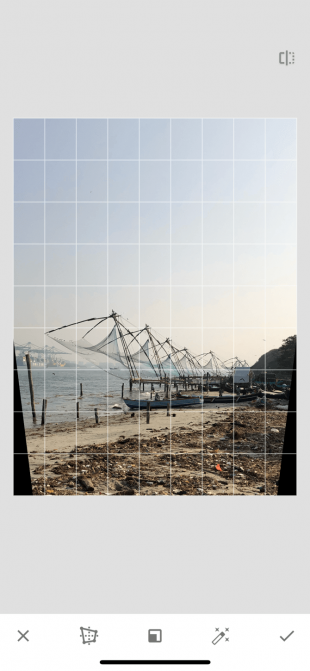
Parfois, ce qui se situe entre une bonne image et une belle image n’est pas le montage, mais l’angle lui-même. Parfois, l'angle de la photo est légèrement abaissé.
Heureusement, Snapseed a une puce La perspective outil. Vous pouvez balayer vers le haut, le bas, la gauche ou la droite pour changer de perspective. Snapseed va intelligemment combler les lacunes sur les bords de l'image. Mais il est préférable de réduire ces bords après avoir changé de perspective.
7. Ajustez la balance des blancs
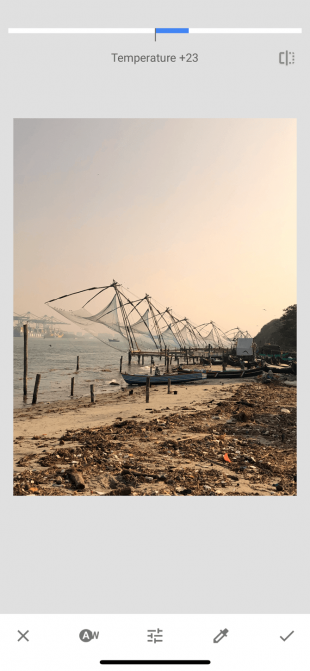
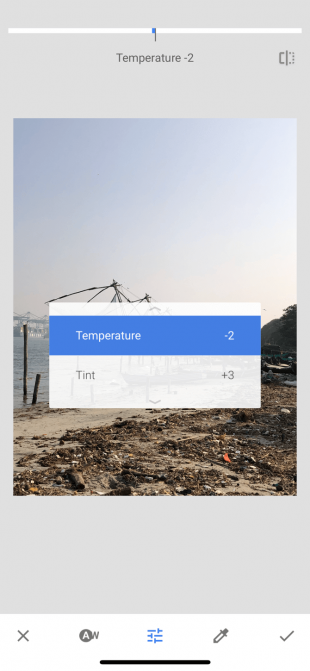
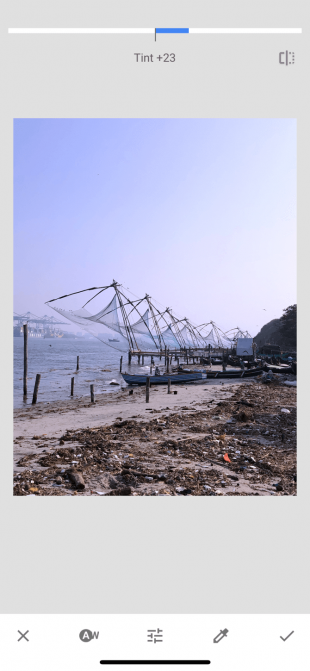
Balance des blancs est similaire à la fonctionnalité Warmth, mais avec une teinte de couleur. En utilisant le Température outil, vous pouvez d’abord ajouter une photo bleue fraîche ou orange chaude à la photo. Puis glissez vers le Teinte possibilité d'ajouter une teinte verte ou rose à l'image. Cela peut être un moyen rapide et facile de transformer un ciel bleu terne en un ciel violet chaud.
8. Correction des images à l'aide de l'outil de correction


L'outil Guérison vous aide à corriger les petites erreurs, les tâches et les imperfections. Vous pouvez même supprimer de petits objets de la photo. Cela fonctionne mieux quand il est entouré d'objets simples comme le ciel ou la peau humaine.
Après avoir choisi le Guérison En option, zoomez sur la partie de l’image que vous souhaitez corriger. Utilisez ensuite votre doigt pour brosser la zone à soigner. Il sera surligné en rouge. Après l'avoir relâché, il sera automatiquement remplacé par des pixels de la zone environnante.
9. Embrasser l'édition sélective
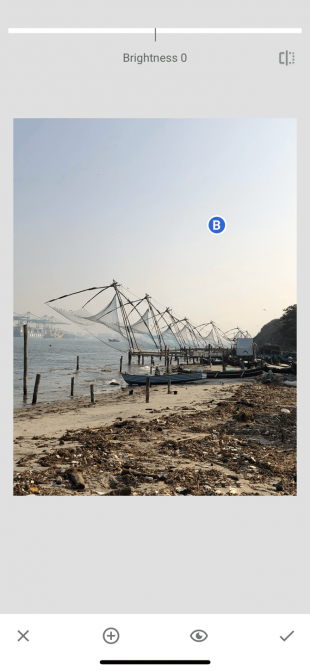
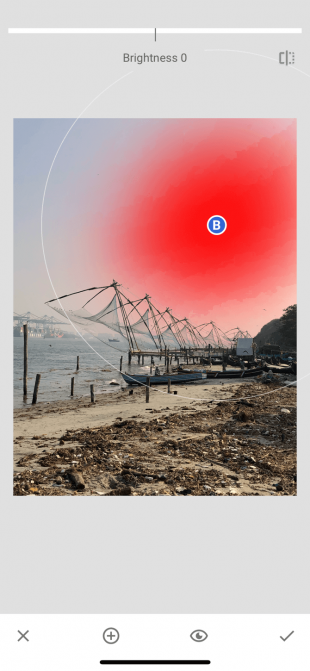
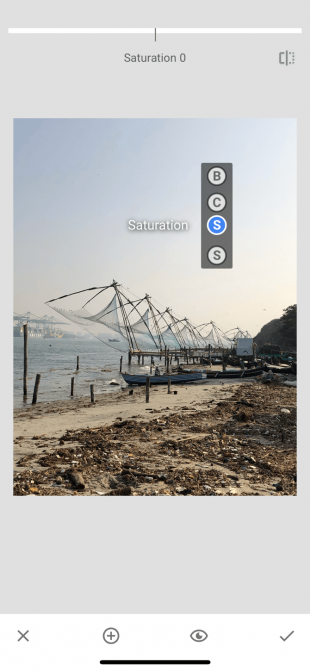
Édition sélective dans Snapseed est une fonctionnalité puissante cachée que vous devriez certainement adopter.
Appuyez sur le Sélectif option, puis appuyez sur une partie de l'image (le ciel ou un visage), puis pincez avec deux doigts pour augmenter ou diminuer le volume de la zone sélectionnée. Vous pouvez balayer horizontalement pour basculer entre Luminosité , Contraste , Saturation , et Structure . Toutes les modifications apportées lors de l'utilisation de cet outil ne seront appliquées qu'à la zone sélectionnée.
10. Ne pas avoir peur de faire des erreurs
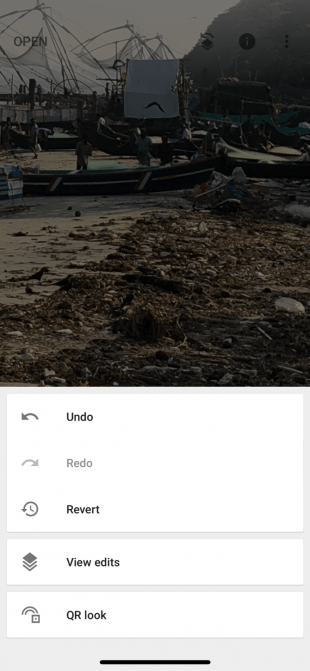

Il sera réconfortant de savoir que lors de l'édition de photos à l'aide de Snapseed, rien n'est vraiment perdu. Vous pouvez appuyer sur le annuler bouton pour annuler rapidement le dernier changement. le Afficher les modifications Ce bouton répertorie toutes les modifications que vous avez effectuées et vous pouvez rééditer individuellement une modification précédente ou la supprimer.
Apprenez à prendre de meilleures photos en premier
Pour une application gratuite, Snapseed est un éditeur de photos étonnamment puissant. Et il y a quelques fonctionnalités avancées dans Snapseed comme Courbes et Des pinceaux que vous devriez explorer une fois que vous avez maîtrisé les bases.






